Dizajnirajte koristeći iWork na Macu
S iWork aplikacijama – Pages, Numbers i Keynote – možete izraditi zadivljujuće dokumente, tablične dokumente i prezentacije na računalu iMac. Predlošci i alati za dizajniranje olakšavaju početak uporabe. Uz suradnju u realnom vremenu, vaš tim može raditi zajedno, bez obzira koriste li Mac, iPad, iPhone ili PC.
 Pages Pages možete upotrijebiti za izradu svih željenih vrsta dokumenta, od jednostavnog dokumenta za obradu teksta koji sadrži uglavnom tekst do dokumenta s rasporedom stranica s grafikama, zanimljivim tretmanima fontova i ostalim. |  Numbers Izradite tablične dokument s više od 250 snažnih funkcija i značajki koje vam pomažu vizualizirati i analizirati podatke. Predlošci vam daju početnu prednost prilikom izrade budžeta, računa, sastavljanja sportskih ekipa i ostalo. |  Keynote Keynote možete koristiti za izradu predivnih i angažirajućih prezentacija. Započnite s jednom od više od 30 unaprijed osmišljenih tema te je personalizirajte dodavanjem teksta, 3D objekata i promjenom sheme boja. |
Izradite dokumente u aplikaciji Pages, Numbers i Keynote. Za početak otvorite Pages, Numbers ili Keynote, odaberite Novi dokument, zatim odaberite predložak ili temu ili kliknite Prazno. Kliknite Izradi za otvaranje dokumenta i početak unosa promjena.
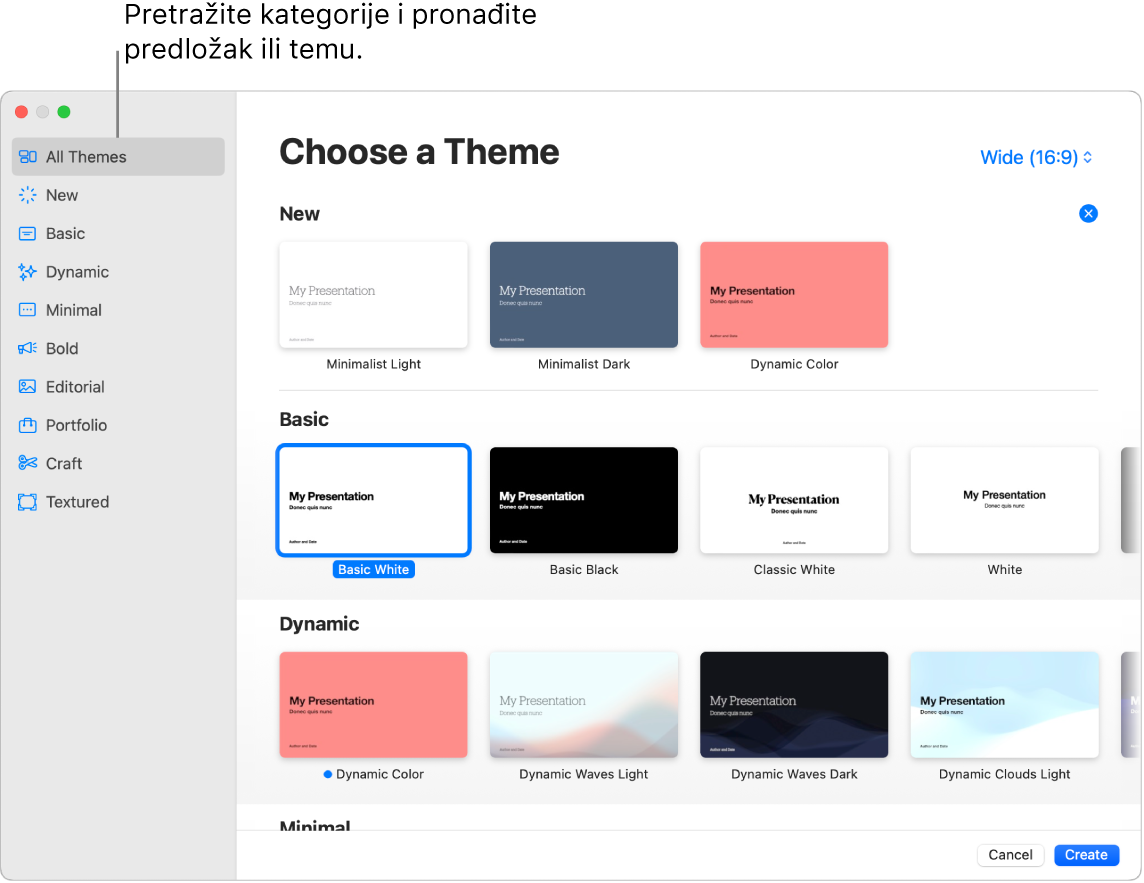
Svi alati za formatiranje na jednom mjestu. Kliknite 
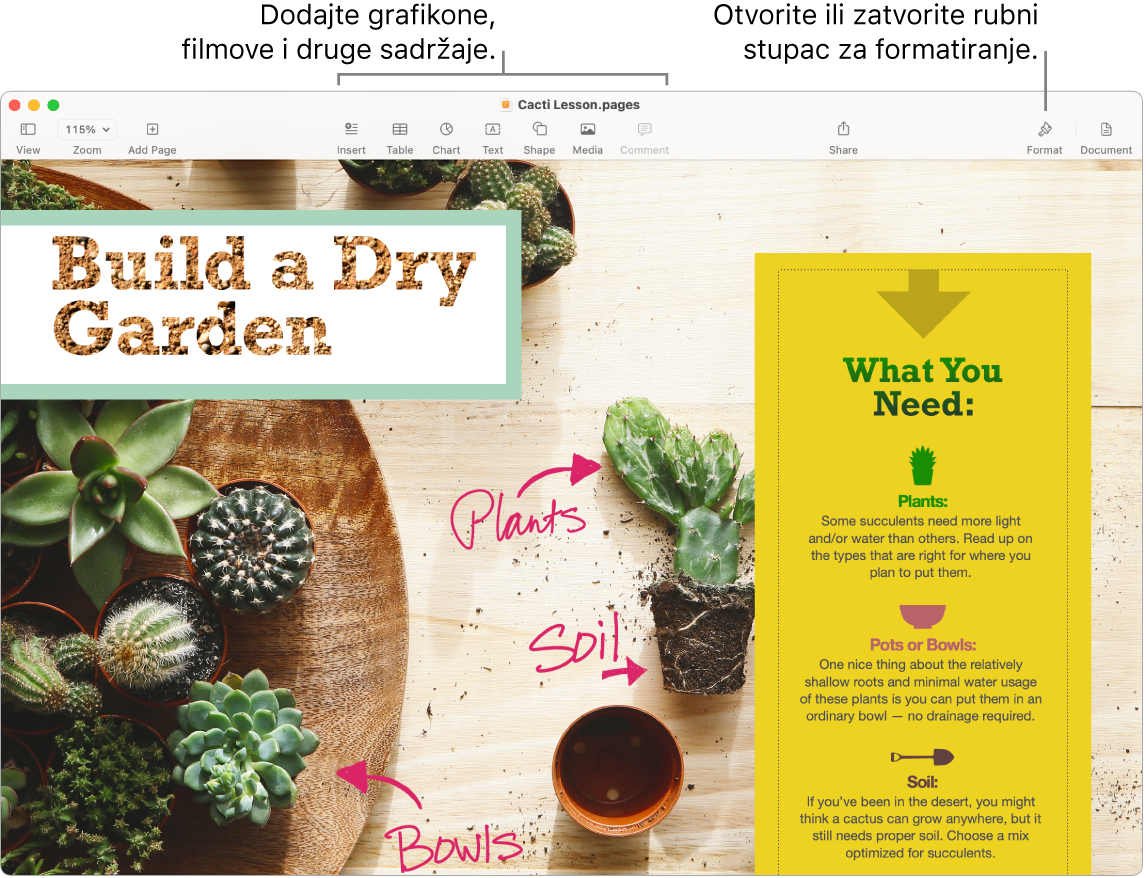
Surađujte na dokumentima pomoću iClouda. Surađujte u realnom vremenu koristeći iWork. Pomoću Streama aktivnosti možete vidjeti detaljan popis u rubnom stupcu, koji vam omogućuje gledanje uređivanja i komentara koje su napravili suradnici. U datoteci aplikacije Pages, Numbers ili Keynote kliknite 
Savjet: Uključite praćenje promjena za prikaz promjena koje ste vi i ostali unijeli u dokument. Uređivanja i komentari svake osobe označeni su posebnom bojom tako da možete vidjeti tko je unio svaku promjenu. Odaberite Uredi > Prati promjene za prikaz alatne trake za praćenje promjena.

Saznajte više. Pogledajte Upute za uporabu aplikacije Pages, Upute za uporabu aplikacije Numbers i Upute za uporabu aplikacije Keynote.